FrontPageXP全透视教程(二)
2>网站的建立和管理
1,建立新网站
首先,我们需要建立一个新网站,"File"-"New
page or web"或是单击工具栏里的"新网页/网站"按钮,这时在窗口的最右侧会自动弹出"Task
pane"(任务面板),如图
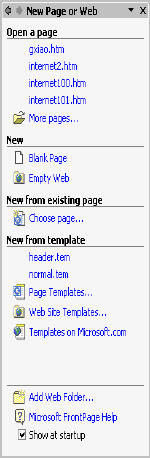
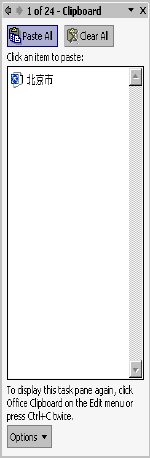
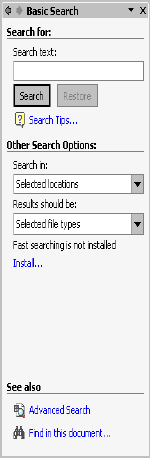
任务面板的添加可以说是FrontPage xp的一个新特性,在这里你可以方便的管理网站内的页面,单击最上的箭头按钮,菜单里还包括"Clipboard"和"Search"两个选项.其中Clipboard是用来管理剪贴板内容的,最多能够一并保存24条剪贴信息并以列表的形式显示出来.Search窗口可以对网页或文件夹进行自定义的查找.窗口如上图.
单击任务面板上的"New"-"Empty Web"选项,打开"Web Site
Temple"窗口
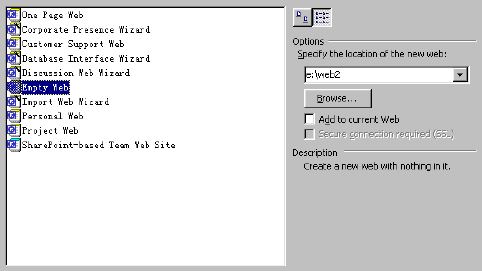
左边是不同类型的网站模板列表,详细说明如下:
One page
web:只包含一个空白页的网站
Corporate
Presene wizard:以提问向导的方式帮公司或组织建立网站结构.
Customer
support web:创建支持客户相关服务的网站.(表单处理)
Database
Interface wizard:创建支持数据库连接的网站,同时享有数据操作功能.(ASP实现)
Discussion
web wizard:类似论坛的主题讨论网站结构.
Empty:建立没有任何页面的空白网站.
Sharepoint-based
team web site:只有在同时运行Sharepoint Team service的服务器上才能够被创建.
如果你只是想导入原来已经存在的网站的话,请选择"Import web wizard"项,然后进入"导入"窗口
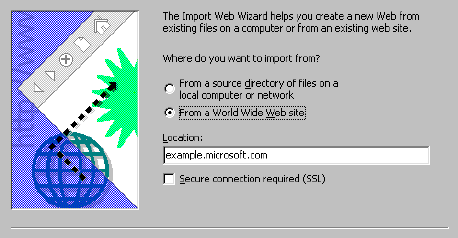
默认情况下为"From a world wide web site",即连接上Internet在WEB服务器上直接下载,在功能上非常类似现在的离线浏览器,在Location输入框中键入网站地址,单击"Next"
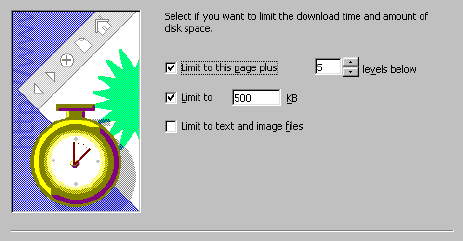
随后限定网站下载连接的层数(Levels below,默认为5),最大网页下载大小(500K).单击"Finish"开始下载.
如果是从本地硬盘上导入已存在网站的话,请选择前面的"From s source directory of files on a local computer or
network",同时选中"Include subfolders"复选框,单击"浏览"确定本地目录.
在"网站模板"提供的10种类型中,最常用的恐怕要属"Empty"了,推荐大家使用.特别是在制作个人性质的网站时.具体的文件结构可以在创建后自行调整.
2,管理网站,查看报告信息
通过前面的操作,我们已经建立了一个新网站,余下的当然就是如何更好的管理它了.
谈到网站管理,当然离不开"Views bar"面板,象以往的FrontPage版本一样,它仍然位于窗口的最左边,如果你没有发现的话,"View"-"Views
bar"就可以找到了.如图
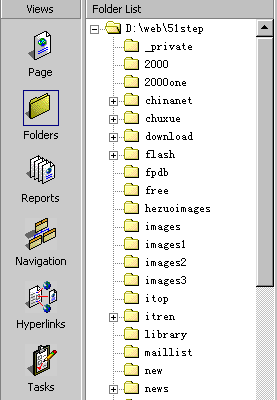
Page项用来显示目标网页的窗口,区别于以往的显示方式,Frontpage10中考虑到使用上的方便,首次改进了"多窗口"浏览方式.单击相应的标签即可轻松切换.
除此,"Reports"内容也作了不错的革新,在这里有必要认识一下其下面一个很重要的功能-站点流量统计分析,不过它可是需要服务器支持FrontPage扩展功能的,通过读取服务器登录文件并编译成简单的易读数据反馈回来.并且按日,周,月进行分析.一项不错的功能.
"View"-"Reports"-"Usage",各项内容列表如下图
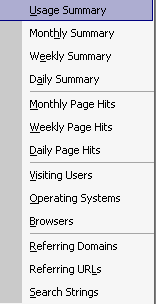
3,实现网站的直接上传
虽然我们很多时候是使用专门的FTP软件完成上传的,但为了照顾少数具备FrontPage扩展服务功能的用户需求,你同样可以使用"Publish
Web"自动完成更新.
"File"-"Publish
Web",进入"网站发布向导"窗口
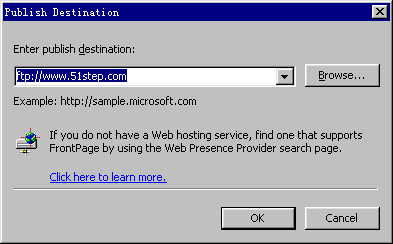
如果你是直接发布到本地服务器上的话,单击"Browse"确定网站地址,这时系统会自动切换到"我的电脑"下"Web
Folders"文件夹中,假如你的WEB服务器同时支持FrontPage扩展服务功能,你就方便不少了,起码不用每次记着更新的内容了.
不过以目前而言,包括一些常见的虚拟主机提供商和个人空间,绝大部分没有提供这方面的支持,因此FTP形式的上传仍然是最受欢迎的.
在上图的地址输入框中键入"ftp://....."的主机形式,单击"OK"

然后在"Name"及"Password"输入框中键入FTP主机的登录信息,待连接成功后,Frontpage会自动完成更新文件的上传。